Окно изображения
Окно изображения существует, даже если нет открытого изображения. Титульная строка пустого окна содержит текст «GNU Image Manipulating Program». Окно с изображением показывает в титульной строке название изображения, его параметры согласно настройкам в Диалоге настроек. Каждое окно показывает только одно изображение, или никакого изображения, если ничего не открыто. Каждое изображение может быть показано в одном и более окне, но это не обычно. Мы начнём с короткого описания компонентов, которые присутствуют в обыкновенном окне изображения по умолчанию. Некоторые компоненты можно удалить с помощью команд из меню Вид.
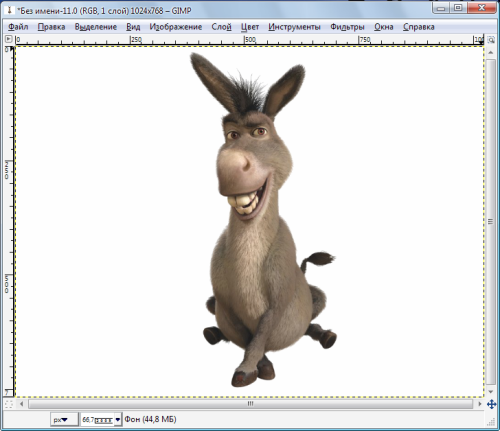
Окно изображения
Титульная строка: Вверху окна изображения обычно показаны название изображения и некоторая основная информация о нём. На самом деле заголовок предоставляется оконной системой, а не самим GIMP'ом, поэтому его внешний вид может различаться на разных операционных системах, оконных менеджерах и темах. Если желаете, в разделе Настройки вы можете изменить отображаемую здесь информацию.
Меню изображения: Прямо под заголовком находится меню изображения (до тех пор, пока оно не будет отключено). С помощью этого меню вы можете получить доступ ко всем операциям, применимым к изображению. Вы также можете вызвать меню изображение щелчком правой кнопкой мыши на изображении.
Кнопка меню: Щелчок по этой небольшой кнопке вызывает меню изображения, расположенное в столбец вместо строки. Доступ к этому меню можно получить с помощью клавиш Shift+F10.
Линейка: В схеме по умолчанию линейки показаны сверху и слева от изображения, отображая координаты внутри изображения. Если желаете, вы можете выбрать, в каких единицах измерения отображаются координаты. По умолчанию используются пикселы, но вы можете изменить их на другие единицы измерения с помощью настроек, описанных ниже.
Одно из основных действий для использования линеек это создание направляющих. Если вы щёлкните на линейке и перетащите на окно изображения, будет создана направляющая линия, которая поможет вам аккуратно располагать предметы. Направляющие могуть быть перемещены с помощью щелчка по направляющей и перетаскиванием, или они могут быть удалены перетаскиванием за пределы изображения. В изображении может быть много направляющих одновременно.
Переключатель быстрой маски: В левом нижнем углу окна изображения расположена небольшая кнопка, которая включает или выключает быструю маску, которая является альтернативным, и часто черезвычайно полезным методом просмотра выделенной области внутри изображения. Для дополнительной информации смотрите разделБыстрая маска.
Координаты указателя: В левом нижнем углу окна расположена прямоугольная область, используемая для отображения текущих координат указателя (положение мыши, если вы используете мышь), когда указатель расположен в пределах границ изображения. Используются те же единицы измерения, что и для линеек.
Меню единиц: По умолчанию, единицы измерения, используемые для линеек и других целей - точки. Их можно изменить на дюймы, сантиметры и другие единицы при помощи этого меню. При изменении имейте ввиду, что установка режима «Точка за точкой» в меню изображения влияет на то, каким образом отображение масштабируется. За дополнительной информацией обратитесь к главе Точка за точкой.
Кнопка масштаба: Существует несколько способов изменить масштаб изображения, но это меню - самое простое. В GIMP-2.6 масштаб можно напрямую ввести в поле ввода для лучшего контроля.
Область статуса: Область статуса расположена внизу окна изображения. По умолчанию, почти всё время она отображает активную часть изображения и количество занятой изображением системной памяти. С помощью настройки Правка > Параметры > Окно изображения > Заголовок и состояние вы можете настроить представляемую здесь информацию. Когда вы выполняете занимающие время операции, область статуса временно изменяется для отображения выполняемой операции и состоянии прогресса.
